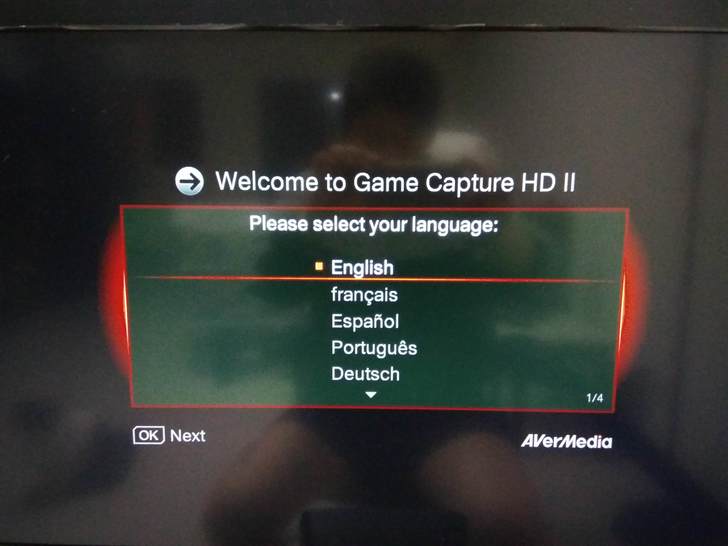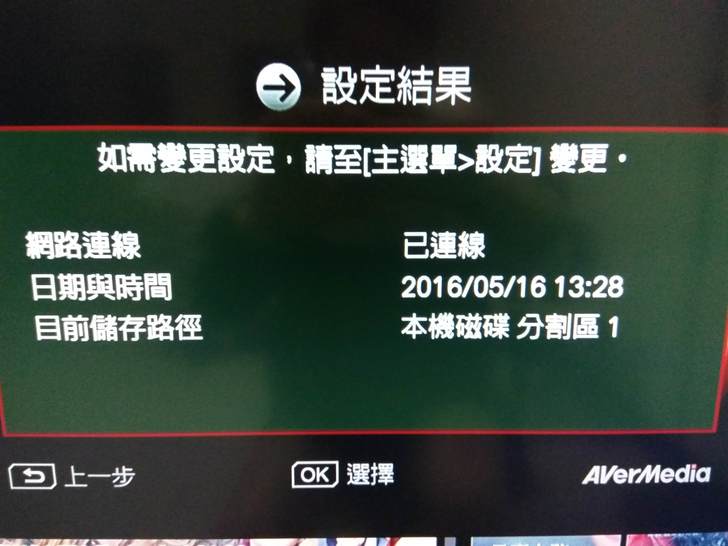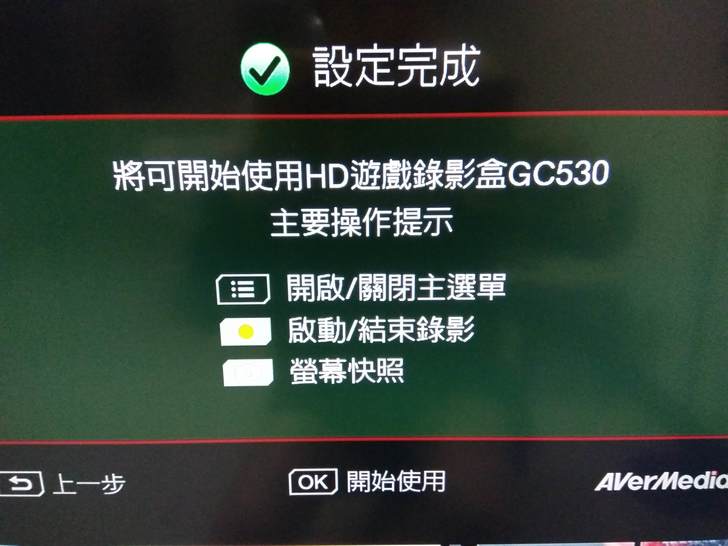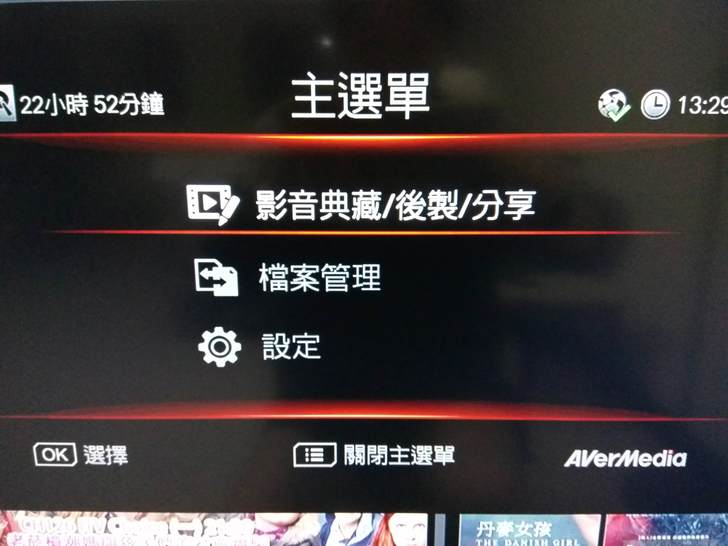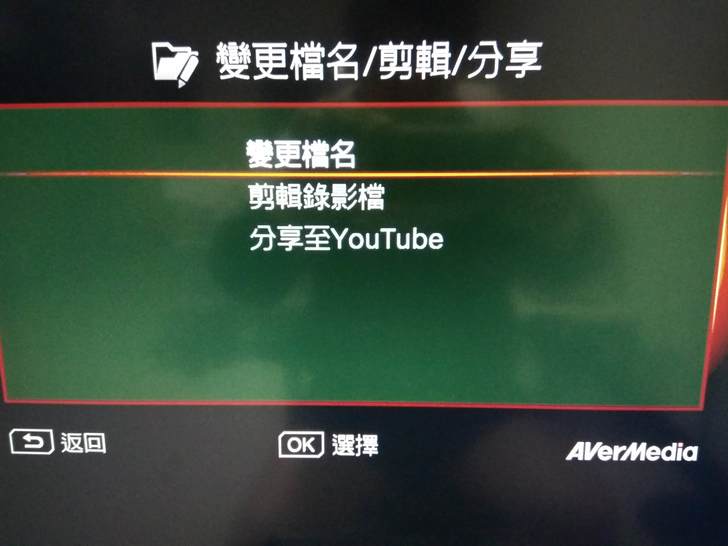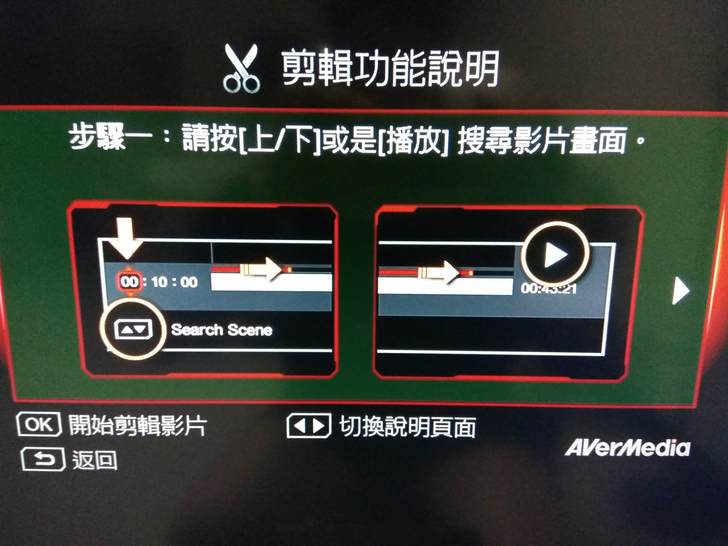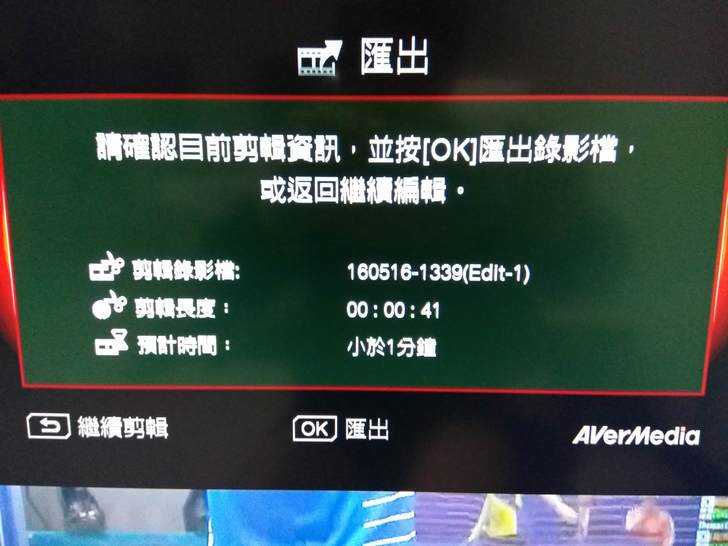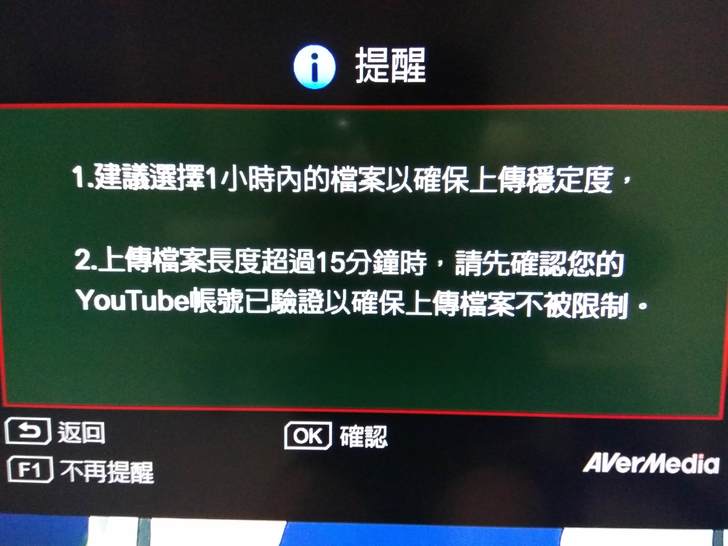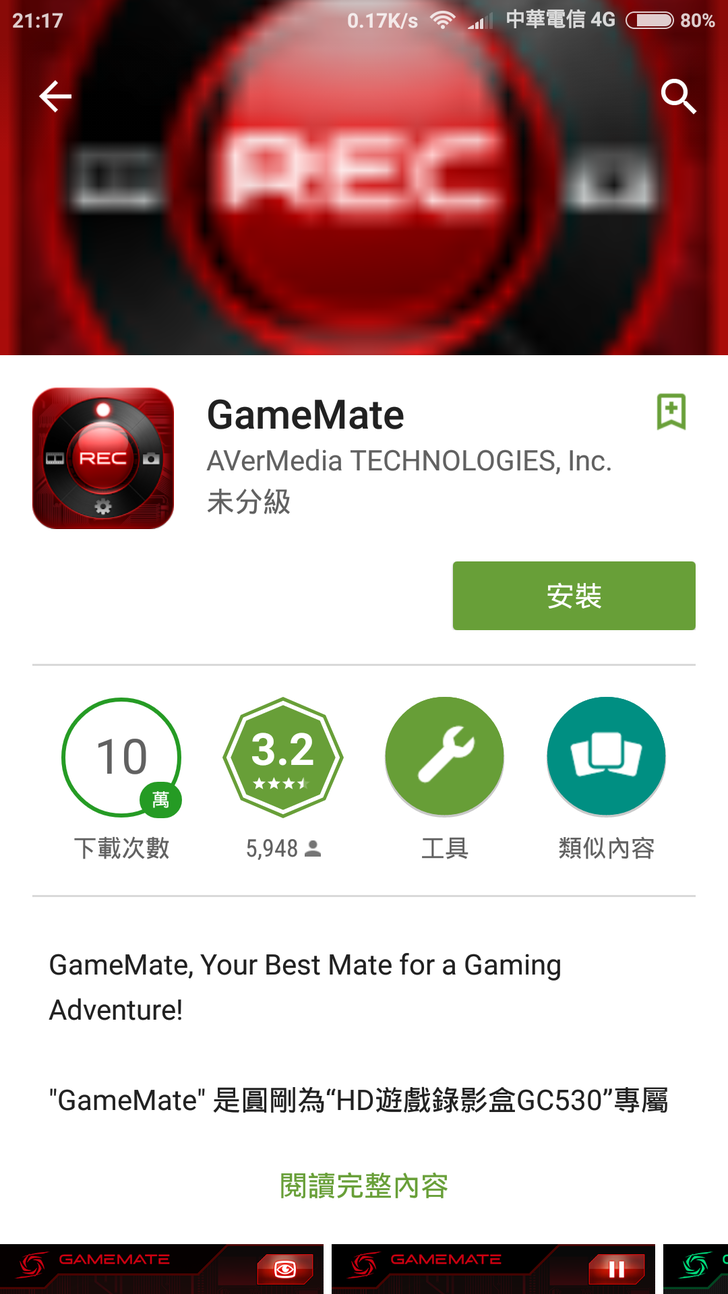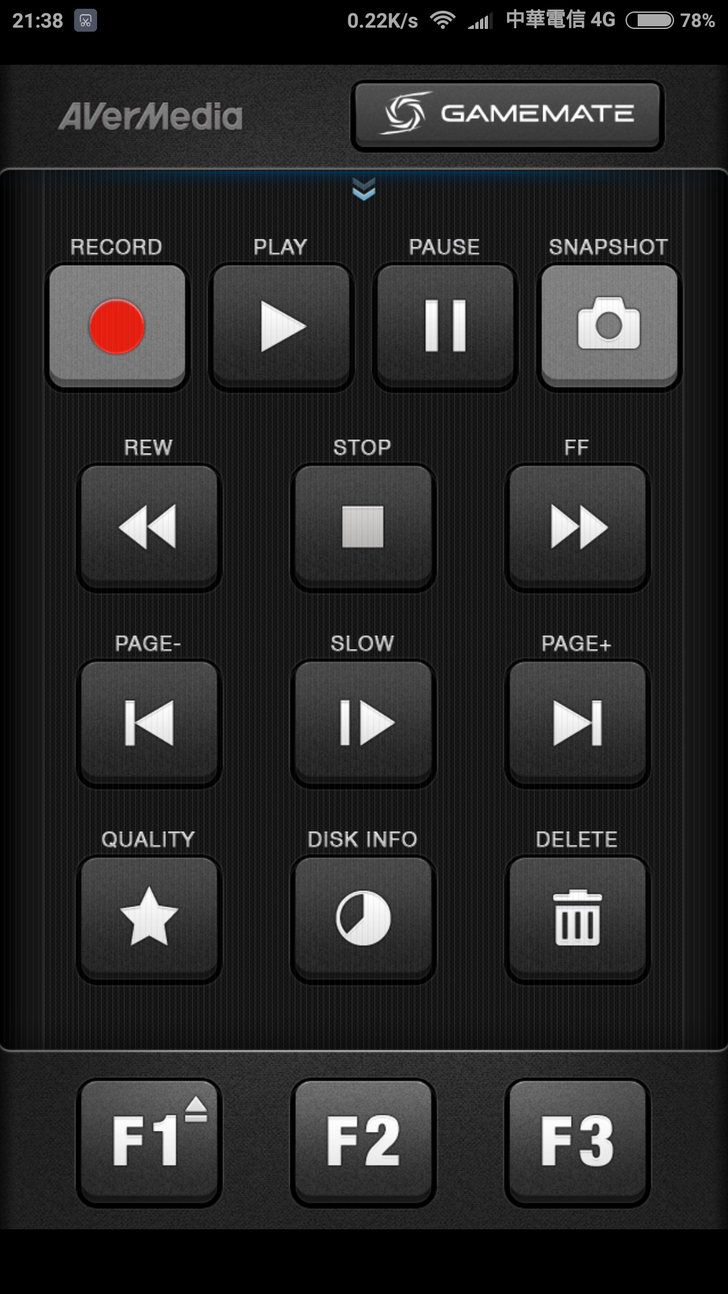一、前言
圓剛是國內影像相關的知名廠商,出了不少影音錄製產品。而在錄高畫質節目上,因為現在數位內容多有HDCP的保護機制,使錄高畫質影片,反而難度相對提高。目前家中的數位電視多由機上盒來提供,較常見的有中華電信的MOD或有線電視公司的各家系統,這些多有內建錄影功能,不過這些主要是錄製節目,無法有想錄就錄的快感,例如一場球賽,要嘛你就全錄,不然就錄一段時間,你想錄製得分那前後時刻,那就沒辦法了,或許有人說,這後續再剪輯即可,但別忘了,這是數位內容,僅能在該台使用,無法剪輯。之前曾使用過ER130,就可解決這類問題。而近期又看到一款圓剛HD遊戲錄影盒GC530,雖然它是錄遊戲的,但是看來也可應用在錄電視上,是否可行,讓我們看下去。
二、開箱
剛拿到手的新玩意一定要來開箱看一下的。

▲這是外盒正面,特別強調它是錄遊戲為主的,例如唯美畫面或破關鏡頭等,還可上傳到YOUTUBE。

▲外盒背面,除了簡單安裝說明外,也強調除了錄畫面外,還可以把你的聲音一起錄進去,這對遊戲相對重要,不過錄電視可能就較不常用了。

▲來看一下內容物為何,GC530一台、電源供應器、遙控器(附電池)、HDMI線與說明保固書一份

▲特別來看一下,它的電源供應器是12V的,與我們一般手機用的不同,所以不可混用

▲GC530正面,有紅外線接收器、一個USB孔、電源鍵、錄影鍵、二個燈號(分別是HDMI與色差,沒錯GC530可以有二個輸入源)、耳機與MIC輸入。

▲GC530後面,它可上傳YOUTUBE,所以有網路孔,再加上HDMI與色差輸入孔,最後當然就是把影像輸出的HDMI孔。

▲這是GC530下方,它是可安裝2.5"硬碟的,這也是需要12V電源的理由。

▲貼心設計,安裝後原則上不用鎖,屬於免工具系列,且支援7mm與9.5mm二種高度,主要靠這片來固定硬碟。
二、實機使用錄電視
這次也是使用中華電信MOD來當影像來源,當然一如前面所說HDMI有保護措施,所以要多費一些功夫才能錄製。而這邊也要再次強智慧財產權的重要性,錄製節目主要是供自家用途,且在錄製任何影像前,一定要確認智財權問題。

▲這就是避開HDCP保護的工具,使用HDMI分配器,這款是需接電源的,通常是5V,同USB供電電壓,所以可直接接上GC530的USB孔,也可選不需電源的。
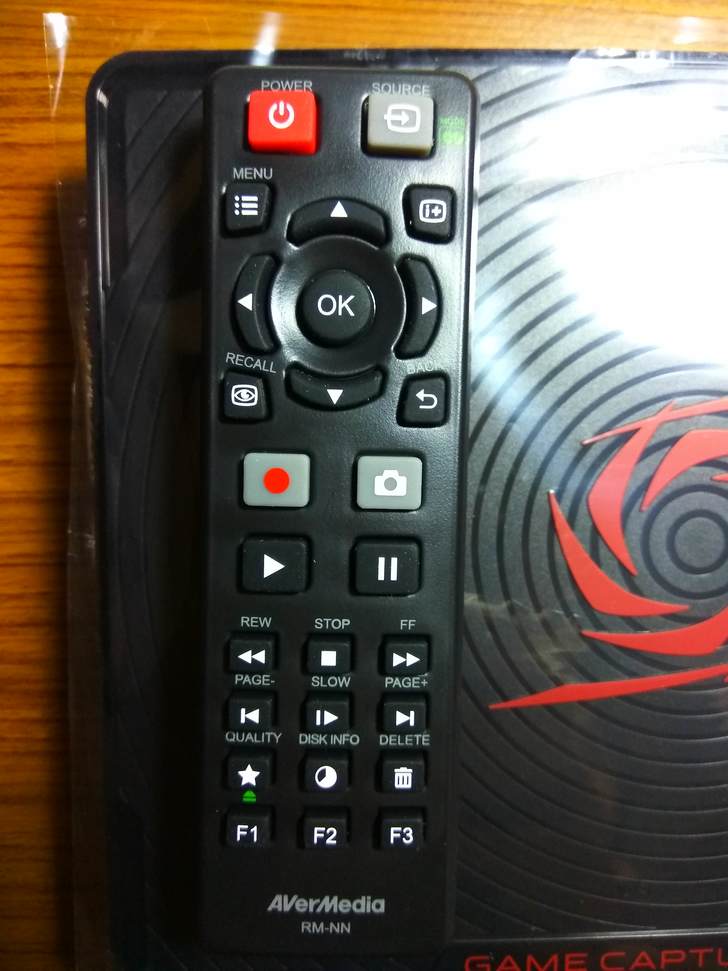
▲GC530上的按鍵不多,所以要靠遙控器來控制,上面印製的也很清楚,容易上手。

▲而這就是分配器的重點啦,將訊源給分配器,再給GC530的HDMI IN,原則上就可避開保護機制,但再次強調,錄製任何畫面,請注意尊重智慧財產權。
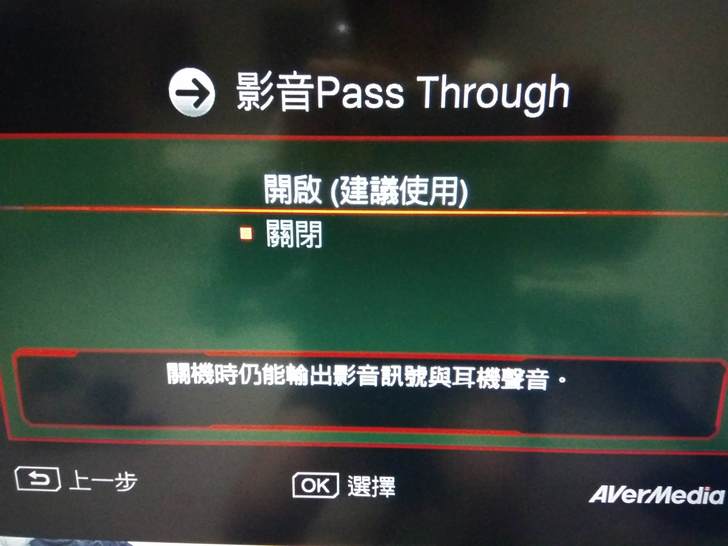
▲這是在關機時,仍可把影像PASS,通常會選擇開啟。不過要注意,電源不能拔掉,沒電源還是沒影像。只能把GC530設在OFF狀態。
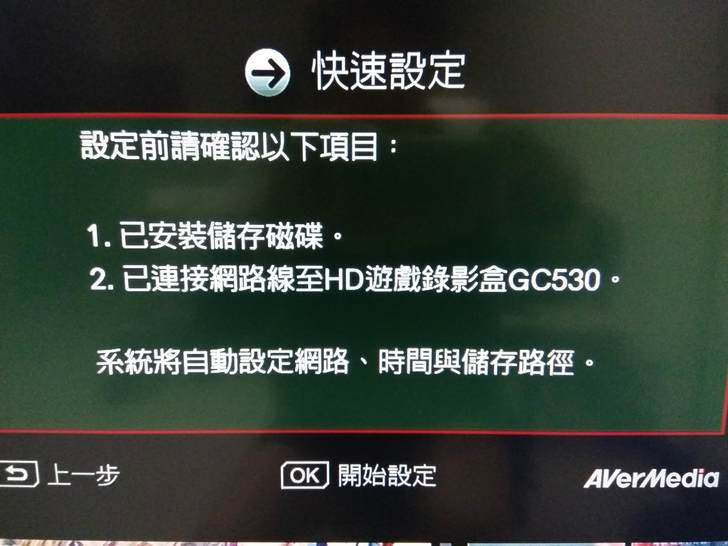
▲這邊直接使用內置硬碟,而網路也不用撥號,所以一切可交給GC530自動設定。
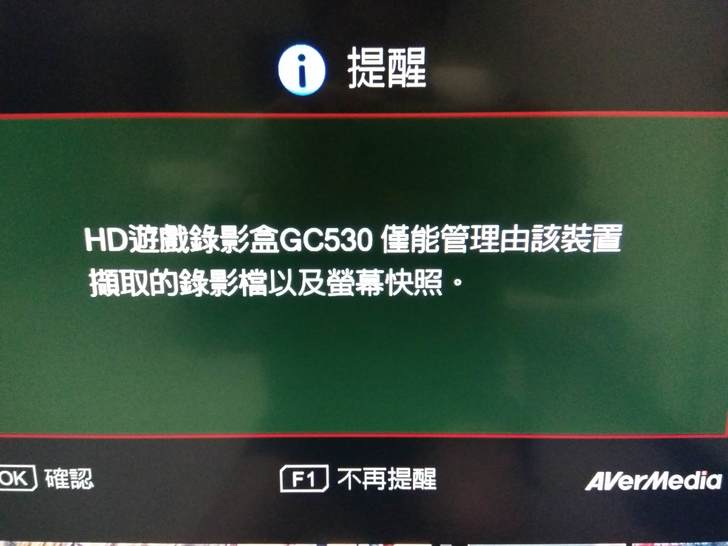
▲當然原則上,在GC530上錄的節目,建議在GC530上觀看,若拿到其他機器播放,可能會有不相容情況。
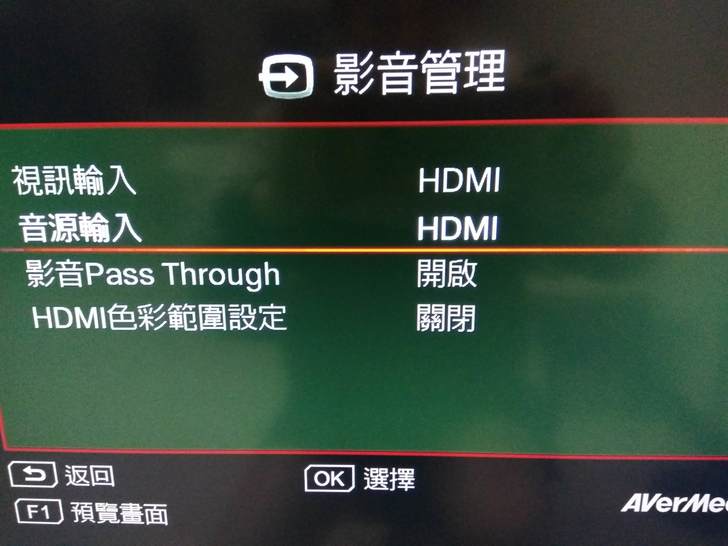
▲首先在影音管理,主要就是選擇訊號,因為GC530有HDMI與色差輸入。
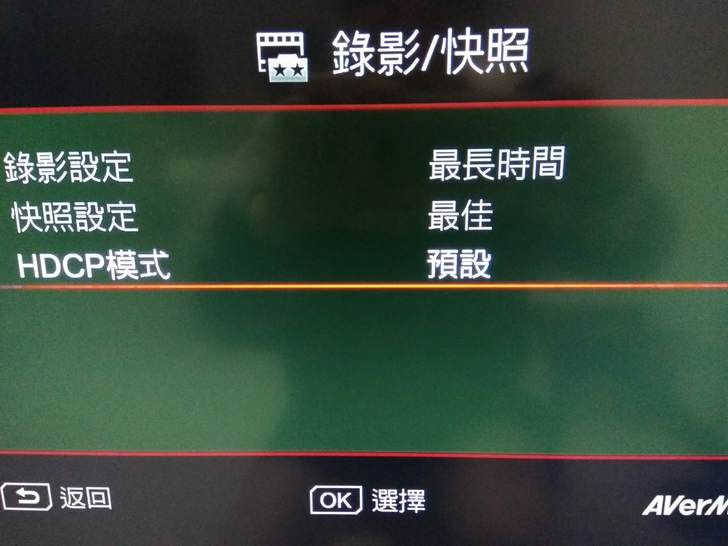
▲GC530也可變更錄影與快照品質。這邊通常設定快照最佳,錄影最長時間。
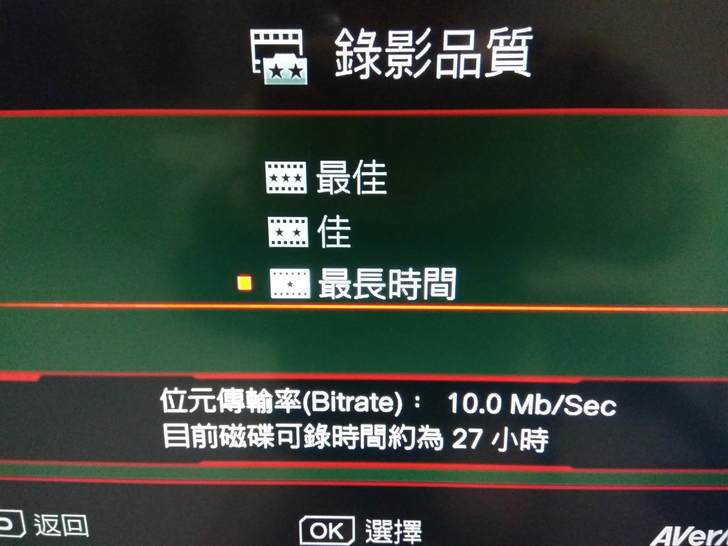
▲錄影設定最長時間,主要是GC530在最長時間也有10M/sec,而MOD的品質也是屬於這個水準,所以一般設定在此即可,可增加一些錄影時間,而若硬碟空間很大,當然也可設成最佳。它的品質是15M/sec。
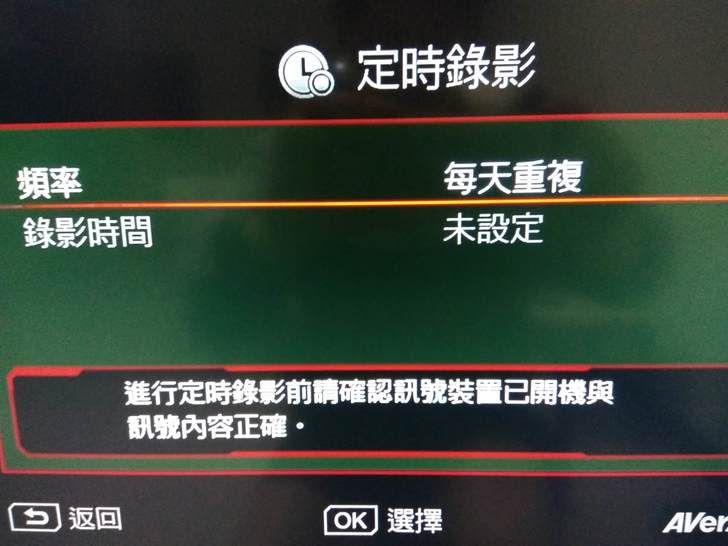
▲GC530也是可以預約錄影的,所以若是要追劇,這個功能就很方便,可以設定每天或一次定時錄影。

▲設定方式是設定要預錄的時間,與打算要錄的時間。不過,這個功能有點可惜,它只能設定一組,也就是只能錄一個節目。

▲當細節設定完後,就真的可以隨按隨錄了。當你按下錄製鍵時,GC530前面紅色風火輪的燈號就會閃爍。
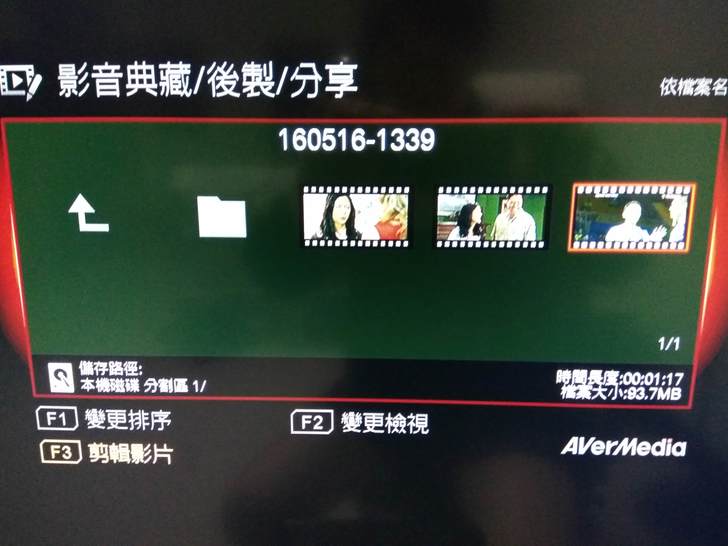
▲想看錄製的節目時,就回到主頁面的影音典藏、後製、分享頁面即可看到錄影檔案。

▲簡單來說就是把影片分成數個段落點,再依需求刪除或保留該段影片。
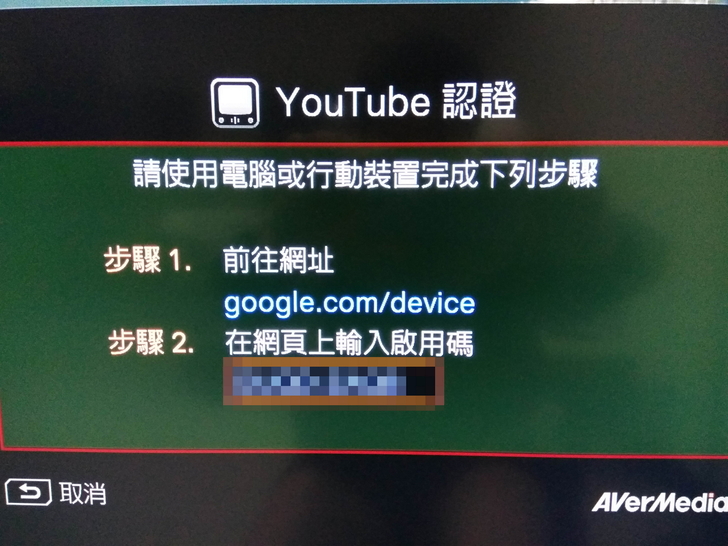
▲前文有說過,GC530可以上傳影片到YOUTUBE的,不過使用前一樣要先設定一番,首先要在GC530取得啟用碼。
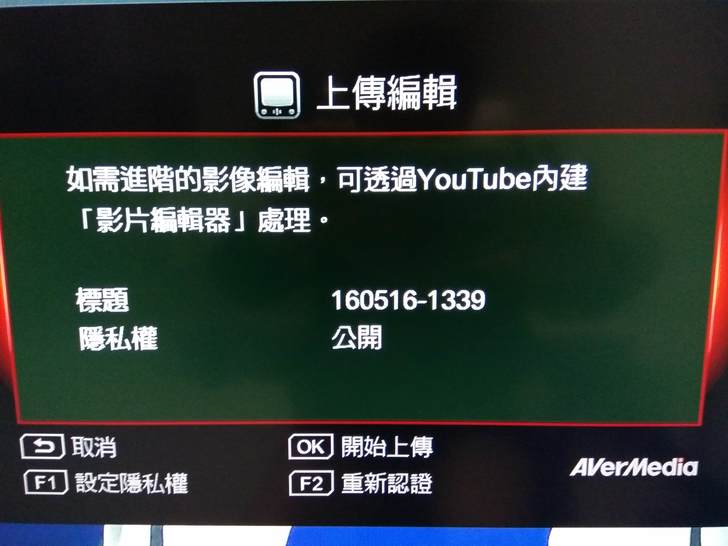
▲一切就緒後,即可上傳YOUTUBE。再次強調,上傳影像時要注意智慧財產權的規範。
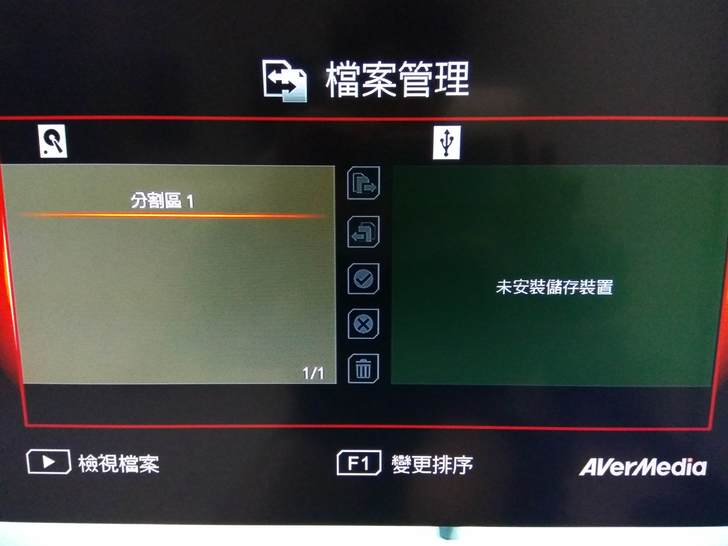
▲最後,GC530可以作檔案管理的,它有內置硬碟與外接USB,可以互傳檔案。
三、APP應用
因為GC530可以聯網,所以也有專屬的APP,讓我們來看一下有何功能。
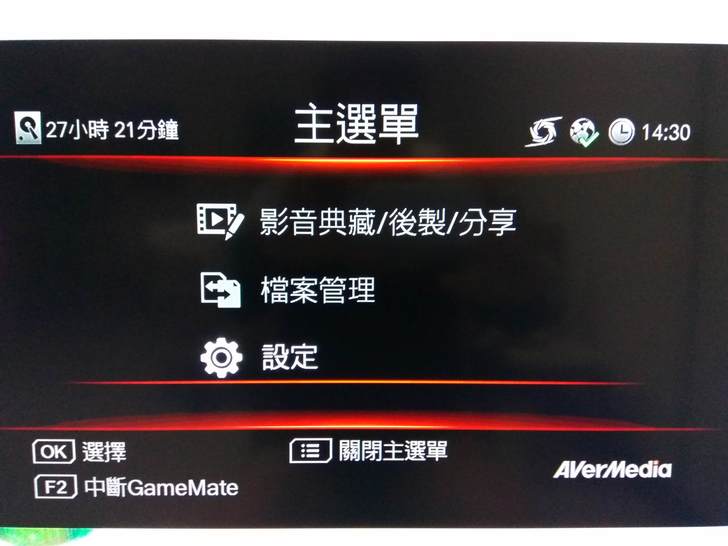
▲下載完成,與GC530連接後,在主選單上會出現錄影時的風火輪訊息在右上角,表示APP與GC530完成連結。
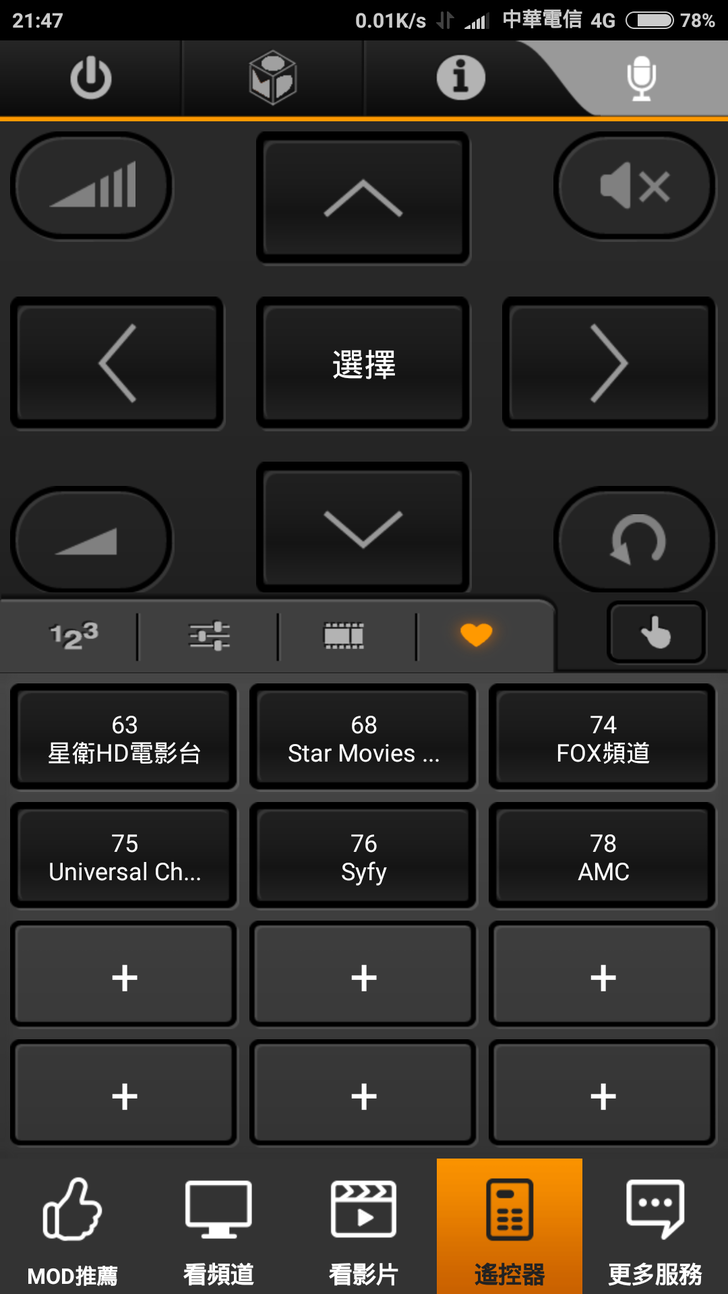
▲最後,這並不是GC530的APP,而是MOD的APP。為何在這邊提出這個呢?上面有提到,GC530有定時錄影的功能,但只能設定一個。若是可以設定多組以上時,MOD這隻APP就可用上了。它可以遠端選台,若當你一天想追2部以上的戲劇,就可以設定好時間,等時間到時,利用這個APP轉台,就可以了。
▲最後,來看一下GC530錄影的片段,這是用最長時間錄MOD壹新聞的片段,整體高畫質的表現,應該是可以接受的。
四、使用後感想
這邊用條列式的方式來說明GC530的優缺點。
1、與ER130比較,GC530多了一組色差輸入,而若訊號源有此項輸出時,因為色差並沒有保護機制,可以直接輸出,當然再加上HDMI分配器,GC530可以錄製2台訊號源,有點買一送一的感覺,因為GC530的價格僅比ER130貴一些而已。再此,還是再強調錄製任何影音時,要尊重智慧財產權。
2、GC530有內置硬碟,在佈線上看起來會更美觀。若無硬碟時,也可使用USB外接。有一個雙刀流的概念。
3、有聯網可上傳YOUTUBE,隨時可分享屬於你自已的影像。也因為聯網,像時間設定上,就可自動校時。
4、GC530原意是給遊戲用的,所以還有耳機輸出,也可用MIC錄製旁白。再加上錄電視,算得上一機多用。
5、錄製後可簡易剪輯,增加了GC530的附加功能。
6、有專屬APP可控制GC530,多了一項控制GC530的工具。
當然,也有一些可改進的地方。
1、如上文所提,定時錄影或許可改成預約錄影,並且可設置多組的錄影時間。這樣會使GC530電視錄影功能更強大。這部份理應可透過韌體來升級。
2、GameMate的APP上應設置專門的遙控器按紐。目前是要GC530所有任務皆停止時才會出現遙控器,使用上較不方便。另外,若能與MOD一樣,可以外網遠端控制GC530,將會有更多的應用可能,因為目前僅能在同網域使用APP。
整體而言,GC530雖然為遊戲設計,但用來錄電視看起來比專門錄電視的ER130有更強大的功能,若想錄電視的網友們,這台應該是可以考慮的商品。